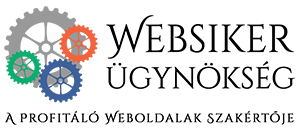A tartalom kétféle lehet a WordPressben – oldalak vagy bejegyzések. A kettő közti különbség a kommunikáció milyenségében rejlik.
A bejegyzések kétirányú kommunikációt biztosítanak az oldal szerkesztői és olvasói között, az oldalak viszont egyirányú kommunikációs eszközök, ott közölni tudsz az olvasóval valamilyen információt. Ilyen tartalom lehet egy bemutatkozás, egy termék bemutatása, vagy maga a főoldal tartalma is.
„Átírnád azt az egy mondatot, arra, hogy…”
Minden szövegünk, minden tartalom az oldaladon átírható, szerkeszthető vagy eltávolítható. Ehhez csupán annyit kell tenned, hogy
- lépj be
- menj a szerkesztendő oldalra
- a fenti szürke eszköztáron kattints az Oldal szerkesztése linkre
- keresd ki és írd át azt a részt, amit módosítanál
„Szeretnék új oldalt”
- Lépj be
- Vidd rá az egeret a felső, szürke eszköztáron az + Új linkre
- A lenyíló menüben válaszd ki az Oldalt
Mit kell beállítani egy oldalnál?
Az oldal címét
Ebből generál majd a WordPress egy ékezetek és speciális karakterek nélküli, kötőjelekkel elválasztott szép URL-t.
Előtte
Utána
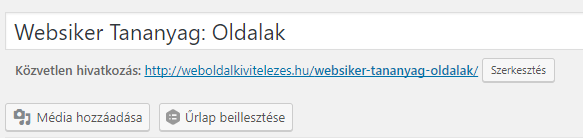
A szép URL-t utána szerkesztheted is – de ha már keresőoptimalizálódott, mennek rá átirányítások vagy be van linkelve más helyekre, akkor nem érdemes!
Az oldal sablonmintáját
Néhány sablon saját sablonmintákkal rendelkezik olyan lapokhoz, amelyek további tulajdonságokkal, vagy egyedi kinézettel rendelkeznek. Mit tudnak?
Az alapértelmezett minta a legegyszerűbb. Nincs többoszlopos elrendezés, a legfelső szerkesztő ablakba tudsz írni.
Az összetett oldalnál már több „blokkból” épül fel: teljes szélességű, 2 és 3 oszlopos blokkokból. Ezeket a blokkokat variálhatod formázásnál, sőt külön háttérszínt is adhatsz nekik. Illetve választhatsz elrendezést (oldalsávval, anélkül vagy képernyő szélességű elemekkel), meg külön oldalsávot is mellé.
A Kezdőlap annyiban tér el az összetett oldaltól, hogy van saját bannere, nem jelenik meg a címsor az oldalon, és megjelenítheted a Kiemelt bejegyzéseket az oldal alján. Az írás és a formázás ugyanúgy működik, mint az összetett oldal esetében.
Az érkező oldal is blokkokból áll, mint az előző két típus. Az a különbség, hogy az érkező oldalnál nincs menü: így aki egy hirdetésből vagy hírlevélből érkezik az oldalra, nem tud elkalandozni az érdekes menüpontok felé, hanem azt tudja elolvasni, amit elé teszel. Ezért érdemes az oldalsávot is kikapcsolni, hogy a mondanivalódra figyeljen a reklámból érkező látogató.
Nézd meg ezt az infografikát, hogy hol vannak bizonyos elemek:
SEO és social media
A Google találat kinézetét, kulcsszavát és a SEO javítására tippeket és opciókat az alapértelmezett szerkesztő ablak alatti SEO modulban találsz.
A Facebookon megjelenített kiemelt képet, címet és leírást pedig a SEO modulban, jobboldalt a három kék ikon közül a középsőre kattintva tudod módosítani.
Hogyan formázom a szöveget?
FONTOS: Javasoljuk, hogy a szövegeidet előre Drive-ban írd meg, hogy ne vesszenek el, ha lefagy a géped (vagy a Word), vagy elmegy a net amikor épp rányomsz a „Közzététel” gombra.
A szöveget íráskor ne formázd, úgysem úgy fog kinézni – majd a WordPressben. Amikor beilleszted, Ctrl+Shift+V kombinációval illeszd be a WordPress szerkesztő ablakába, így nem hoz magával semmilyen Wordös vagy Drive-os formázást.
Gombok
Van egy kis súgódoboz is oldalt a gombok kódjaival: csak másold ki és illeszd be a szövegedbe a kódot ott, ahol gombot szeretnél. A # jelet töröld ki, és írd be a helyére a linket. A Gomb szövege feliratot pedig írd át arra, ami a gombra legyen írva.
<<< Vissza a tananyagokhoz